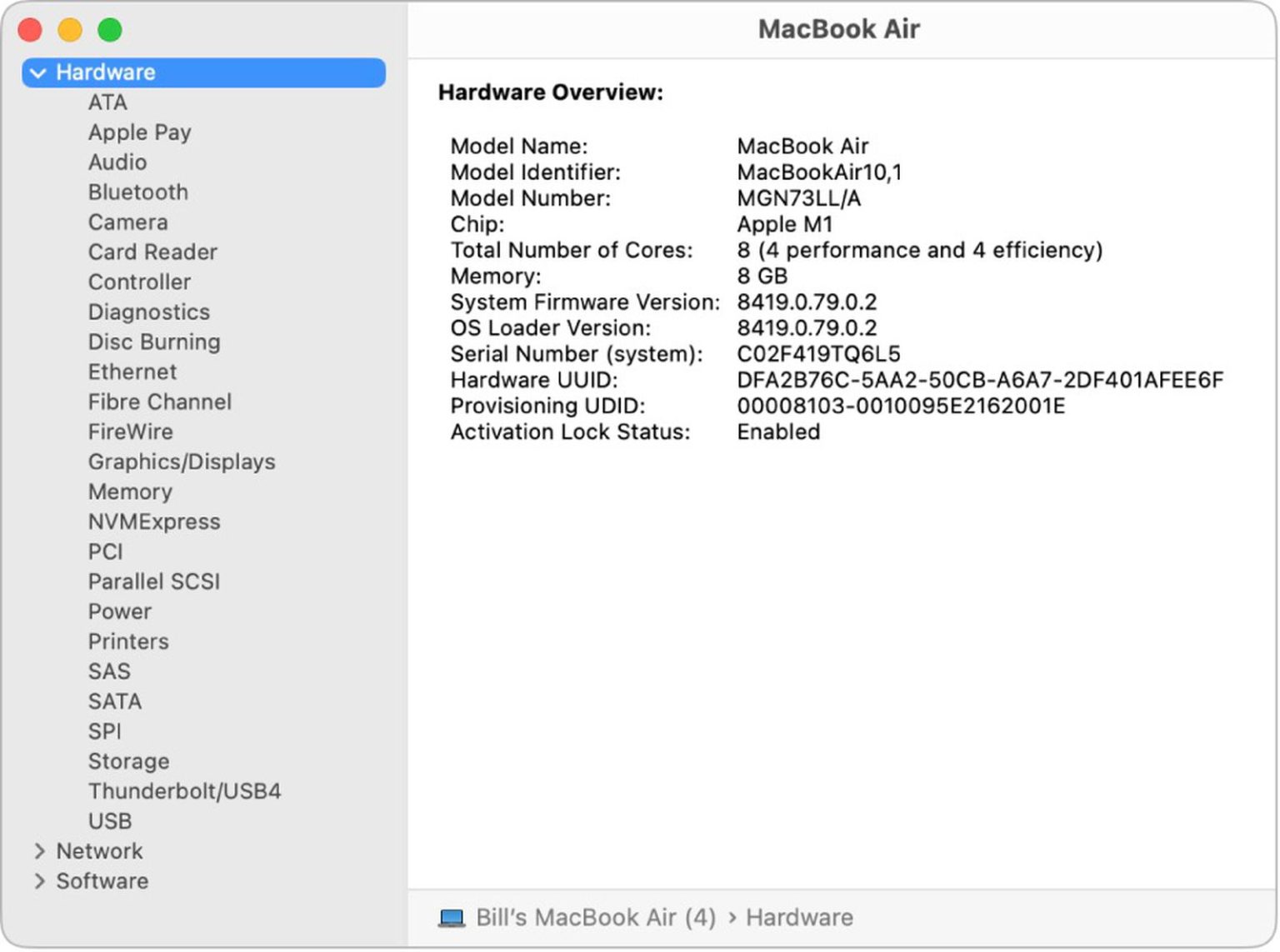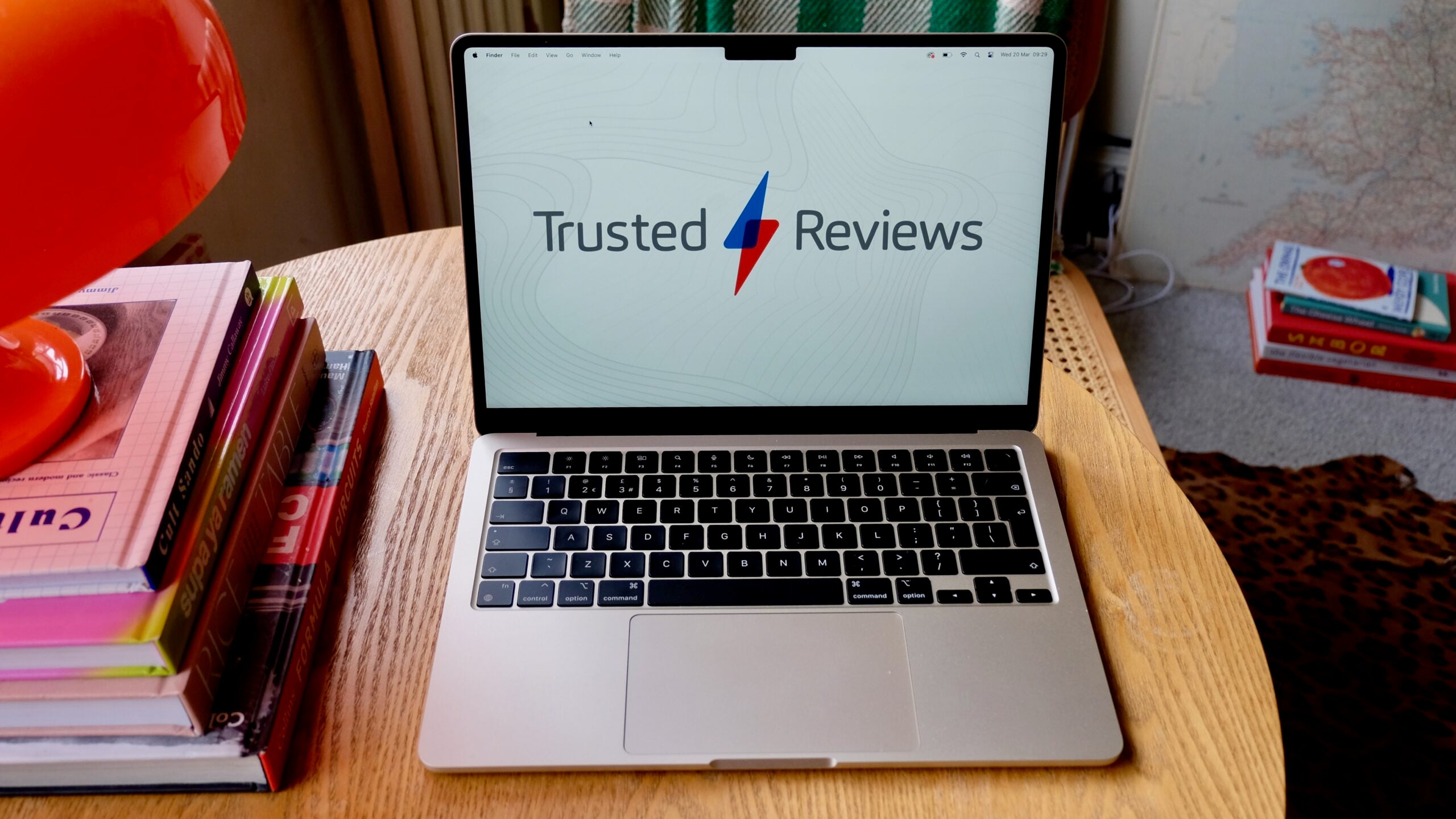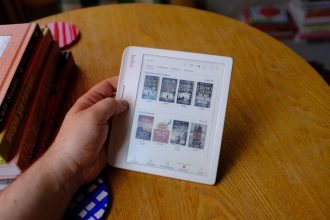En macOS, Información del sistema es una utilidad útil que le brinda un informe del sistema que contiene información detallada sobre su Mac, incluido el hardware que está conectado, las conexiones de red y el software de su computadora.
La información del sistema es particularmente útil si está solucionando problemas de su Mac. Antes de comprar hardware o software nuevo, también puede asegurarse de que funcionará con su Mac comparando los requisitos del elemento con el informe del sistema.
Pero en macOS Ventura, la forma de acceder a la información del sistema ha cambiado y no es tan obvia como en versiones anteriores de macOS. Hay una Informe del sistema botón escondido en Ajustes del sistemaen la parte inferior de la Generales -> Acerca de menú. Pero hay una forma mucho más rápida de acceder a ella. Así es cómo.
- Sostener el Opción llave.
- Haz clic en el símbolo de Apple () en la barra de menú de tu Mac.
- Escoger Información del sistema….
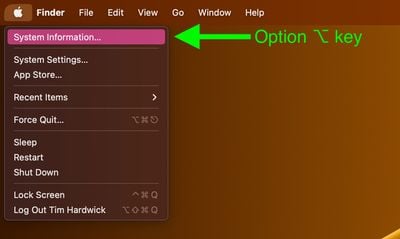
Para imprimir un informe del sistema desde Información del sistema, elija Archivo -> Imprimir desde la barra de menú. También puede guardar un informe del sistema seleccionando Archivo -> Guardary, a continuación, introduzca un nombre y un destino para el informe. Por último, si llama al Soporte de Apple, puede ayudar al técnico de soporte proporcionando una copia de la configuración de su sistema. Simplemente elige Archivo -> Enviar a Apple de la barra de menú Información del sistema.